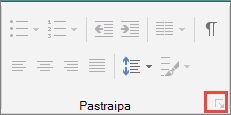Svarbu: Po 2026 m. spalio mėn. „Microsoft Publisher“ nebebus palaikoma. „Microsoft 365“ prenumeratoriai nebeturės prieigos. Sužinokite daugiau apie „Publisher“ atsisakymą.
Naudodami tabuliavimo žingsnius, galite lygiuoti tekstą kairėje, dešinėje, centre arba iki dešimtainio simbolio. Taip pat galite automatiškai įterpti specialiuosius simbolius prieš skirtuką, pvz., brūkšnius, taškus ar linijas. Galite sukurti skirtingus tabuliavimo žingsnius visiems leidinio teksto laukams.
Įterpus tabuliavimo žingsnį teksto lauke programoje „Publisher“, tabuliavimo žingsnio žymeklis rodomas darbo srities viršuje, liniuotėje.
Visus tabuliavimo žingsnio tipus galite rasti spustelėję tabuliavimo žingsnį kampe tarp horizontaliosios ir vertikaliosios liniuočių. Pasirodžius norimai tabuliavimo žingsnio vietai, spustelėkite vietą liniuotėje, kurioje norite įdėti tabuliavimo žingsnį.
Kokio tipo tabuliavimo žingsnį turėtumėte naudoti?
|
|
Kairysis tabuliacijos žingsnis nustato teksto, kuris bus paleistas į dešinę jums įvedant tekstą, pradžios padėtį. |
|
|
Centrinė tabuliacijos žymė nustato padėtį teksto viduryje. Įvedant tekstą, jis centruoja šią vietą. |
|
|
Dešinysis tabuliacijos žingsnis nustato teksto pabaigą dešinėje. Kai rašote, tekstas perkeliamas į kairę. |
|
|
Dešimtainis tabuliavimo žingsnis sulygiuoja skaičius aplink dešimtainį kablelį. Neatsižvelgiant į skaitmenų skaičių, dešimtainis skyriklis lieka toje pačioje vietoje. (Galite sulygiuoti skaičius tik po dešimtainio simbolio. Negalite naudoti dešimtainio skirtuko norėdami sulygiuoti skaičius aplink kitą simbolį, pvz., brūkšnelį arba ampersando simbolį.) |
Dukart spustelėkite horizontaliąją liniuotę ten, kur norite tabuliavimo žingsnio, ir bus atidarytas dialogo langas Tabuliacijos žymės. Čia galite nustatyti tabuliavimo žingsnį naudodami konkrečius matmenis ir įtraukti užpildus prieš tabuliavimo žingsnį.
-
Spustelėkite teksto lauką.
-
Spustelėkite Pagrindinis, tada spustelėkite dialogo lango Pastraipa vykdyklę.
-
Lauke Numatytieji tabuliavimo žingsniai įveskite norimą atstumą tarp tabuliavimo žingsnių.
Pastaba: Šis parametras taikomas tik teksto laukams, kuriuos sukuriate tame pačiame leidinyje.
Kurti naują tabuliavimo žingsnį
-
Pažymėkite pastraipas, kurias norite keisti.
-
Atlikite vieną iš šių veiksmų:
-
Norėdami sukurti naują kairįjį tabuliavimo žingsnį, spustelėkite horizontaliąją liniuotę ten, kur norite tabuliavimo žingsnio.
Liniuotėje rodomas tabuliavimo žingsnio žymeklis.
-
Norėdami sukurti naują dešinįjį, centrinį arba dešimtainį tabuliavimo žingsnį, spustelėkite tabuliacijos žymių išrinkiklį
-
-
Spustelėkite tekstą, į kurį norite įterpti skirtuką, tada paspauskite klaviatūros klavišą TAB.
Pastaba: Lentelės langelyje spustelėkite ten, kur norite įterpti skirtuką, tada paspauskite CTRL + TAB.
Tabuliavimo žingsnio šalinimas
-
Pažymėkite pastraipas, kurias norite keisti.
-
Atlikite vieną iš šių veiksmų:
-
Norėdami pašalinti vieną tabuliavimo žingsnį iš pastraipų, kuriose yra tie patys tabuliavimo žingsnio parametrai, vilkite tabuliavimo žingsnio žymeklį už horizontaliosios liniuotės.
-
Norėdami pašalinti visus pažymėtų pastraipų tabuliavimo žingsnius, spustelėkite Pagrindinis, dialogo lango Pastraipa vykdyklę, spustelėkite Tabuliacijos žymės, tada spustelėkite Valyti viską.
-
-
Spustelėkite pastraipą, kurioje yra norimas keisti tabuliavimo žingsnis.
-
Horizontaliojoje liniuotėje dukart spustelėkite tabuliavimo žingsnio žymeklį.
-
Dalyje Pradžios tabuliatoriaus spustelėkite norimą pradžios tabuliatoriaus stiliaus parinktį, tada spustelėkite Gerai.
-
Pažymėkite pastraipas, kurias norite keisti.
-
Spustelėkite Pagrindinis, tada spustelėkite dialogo lango Pastraipa vykdyklę.
-
Spustelėkite skirtuką Skirtukai .
-
Kiekviename tabuliavimo žingsnyje, kurį norite įterpti, dalyje Tabuliavimo žingsnio padėtis įveskite tabuliavimo žingsnio padėtį ir spustelėkite Nustatyti.
-
Dalyje Lygiuotė ir pradžios tabuliavimo klavišas pasirinkite norimas parinktis ir spustelėkite Gerai.